MFC-8870DW
FAQ et Diagnostic |
L'image numérisée est floue, brouillée ou déformée lorsque je numérise avec le ControlCenter2 ou la touche SCAN de ma machine Brother. (Pour Mac OS X 10.5)
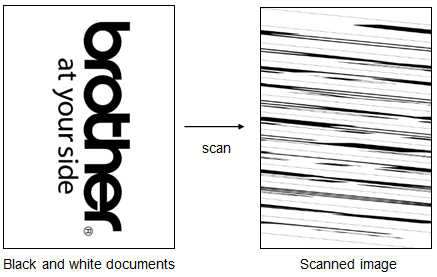
Ce problème peut se produire si des documents noir/blanc sont numérisés avec le réglage Type numérisation sur Auto.
Pour résoudre ce problème, changez le Type numérisation sur Niveaux de gris ou Noir&Blanc.
Suivez les étapes ci-dessous pour modifier le Type numérisation:
Veuillez noter: vu que les instructions peuvent varier suivant la fonction que vous choisissez, nous allons expliquer en utilisant un exemple pour la fonction "Numériser vers fichier".
- Démarrer ControlCenter2.
Cliquez l'icône sur la barre de menu et choisissez Ouvrir.
sur la barre de menu et choisissez Ouvrir.
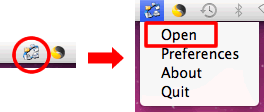
Si vous ne voyez pas l'icône sur la barre de menu, cliquez Macintosh HD => Library => Printers => Brother => Utilities => ControlCenter => ControlCenter.app.
L'icône apparaîtra sur la barre de menu. Cliquez l'icône et choisissez Ouvrir.
apparaîtra sur la barre de menu. Cliquez l'icône et choisissez Ouvrir.
- La fenêtre du ControlCenter2 apparaît.
Cliquez Configuration => Numériser et choisissez Fichier.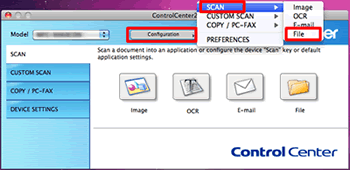
- La fenêtre de paramétrage de Numériser vers fichier apparaît. L'onglet Bouton du logiciel configure la fonction Numériser vers fichier dans le ControlCenter2. L'onglet Bouton du matériel configure la fonction Numériser vers fichier sur la machine Brother. Choisissez l'onglet que vous voulez configurer.
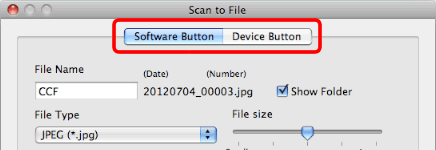
- Choisissez Niveaux de gris ou Noir & blanc comme Type de numérisation et cliquez sur OK.
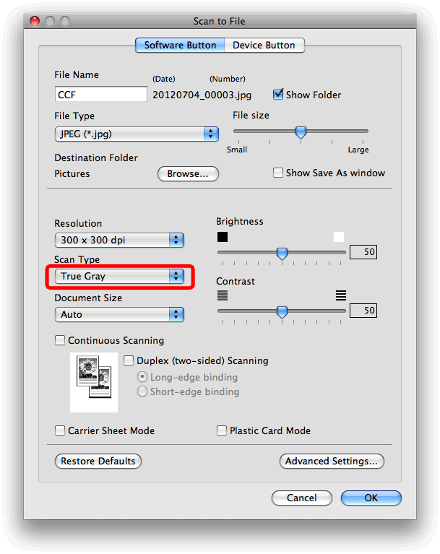
- Essayez de numériser à nouveau les documents.
Si vous voulez numériser une image en couleur, changez le Type de numérisation sur Auto ou Couleur.
Si vous n'avez pas obtenu de réponse satisfaisante à votre question, avez-vous vérifié d'autres FAQ?
Modèles apparentés
ADS-2100, ADS-2600W, DCP-110C, DCP-115C, DCP-120C, DCP-130C, DCP-135C, DCP-145C, DCP-150C, DCP-165C, DCP-195C, DCP-310CN, DCP-315CN, DCP-330C, DCP-340CW, DCP-350C, DCP-357C, DCP-365CN, DCP-375CW, DCP-385C, DCP-4020C, DCP-540CN, DCP-560CN, DCP-585CW, DCP-6690CW, DCP-7010, DCP-7010L, DCP-7025, DCP-7030, DCP-7045N, DCP-7055, DCP-7055W, DCP-7060D, DCP-7065DN, DCP-7070DW, DCP-750CW, DCP-770CW, DCP-8020, DCP-8025D, DCP-8040, DCP-8045D, DCP-8060, DCP-8065DN, DCP-8070D, DCP-8085DN, DCP-8110DN, DCP-8250DN, DCP-9010CN, DCP-9040CN, DCP-9042CDN, DCP-9045CDN, DCP-9055CDN, DCP-9270CDN, DCP-J125, DCP-J140W, DCP-J315W, DCP-J515W, DCP-J525W, DCP-J715W, DCP-J725DW, DCP-J925DW, MFC-210C, MFC-215C, MFC-235C, MFC-240C, MFC-250C, MFC-260C, MFC-290C, MFC-295CN, MFC-3220C, MFC-3240C, MFC-3320CN, MFC-3420C, MFC-3820CN, MFC-425CN, MFC-440CN, MFC-465CN, MFC-4820C, MFC-490CW, MFC-5440CN, MFC-5460CN, MFC-5490CN, MFC-580, MFC-5840CN, MFC-5860CN, MFC-5890CN, MFC-5895CW, MFC-620CN, MFC-640CW, MFC-6490CW, MFC-660CN, MFC-680CN, MFC-6890CDW, MFC-7225N, MFC-7320, MFC-7360N, MFC-7420, MFC-7440N, MFC-7460DN, MFC-7820N, MFC-7840W, MFC-7860DW, MFC-790CW, MFC-8220, MFC-8370DN, MFC-8380DN, MFC-8420, MFC-8440, MFC-845CW, MFC-8460N, MFC-8510DN, MFC-8520DN, MFC-8820D, MFC-8840D, MFC-8840DN, MFC-885CW, MFC-8860DN, MFC-8870DW, MFC-8880DN, MFC-8890DW, MFC-8950DW, MFC-8950DWT, MFC-9120CN, MFC-9160, MFC-9180, MFC-9320CW, MFC-9420CN, MFC-9440CN, MFC-9450CDN, MFC-9460CDN, MFC-9465CDN, MFC-9660, MFC-9760, MFC-9840CDW, MFC-9880, MFC-990CW, MFC-9970CDW, MFC-J410, MFC-J430W, MFC-J5910DW, MFC-J615W, MFC-J625DW, MFC-J6510DW, MFC-J6710DW, MFC-J6910DW, MFC-J825DW
